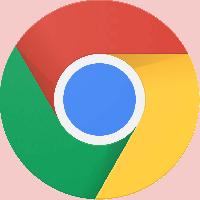Windows 10에서 음성 인식 프로필 변경
Windows는 장치 기반 음성 인식 기능을 모두 제공합니다(Windows 음성 인식을 통해 사용 가능 데스크톱 앱) 및 Cortana가 있는 시장 및 지역의 클라우드 기반 음성 인식 서비스 사용 가능. 음성 인식에 대한 여러 프로필을 만들어 음성 인식 방법에 대한 정보를 저장할 수 있습니다. 또한 프로필을 전환하면 다른 음성을 인식할 수 있습니다.
Windows 음성 인식을 사용하면 키보드나 마우스 없이 음성만으로 PC를 제어할 수 있습니다. 시작하는 데 도움이 되는 특별한 마법사가 있습니다. 마이크를 연결한 다음 Windows 음성 인식을 구성해야 합니다. 음성 인식은 Windows 10의 받아쓰기 기능.
음성 인식은 다음 언어에서만 사용할 수 있습니다. 영어(미국, 영국, 캐나다, 인도 및 호주), 프랑스어, 독일어, 일본어, 북경어(중국어 간체 및 번체) 및 스페인의.
Windows 10에서는 음성 인식을 위한 새 프로필을 만들고 기존 프로필을 삭제하고 모든 프로필을 활성화/비활성화(활성 프로필 변경)할 수 있습니다.
음성 인식 프로필 추가
- 할 수있게하다 음성 인식 기능.
- 클래식 열기 제어판 앱.
- 이동 제어판\접근성\음성 인식.
- 왼쪽에서 링크를 클릭하십시오. 고급 음성 옵션.
- 에서 음성 속성 대화 상자에서 새로운 버튼 인식 프로필 부분.
- 이 새 프로필의 이름을 입력합니다.
- 사용 중인 마이크 유형을 선택합니다.
- 딸깍 하는 소리 다음 마이크를 구성합니다.
- 다음 페이지에 표시된 설명을 소리 내어 읽고 다음을 클릭하십시오. 다음 단추.
- 이제 프로필이 생성됩니다. 마침 버튼을 클릭합니다.
완료되었습니다.
음성 인식 프로필 변경
- 클래식 열기 제어판 앱.
- 이동 제어판\접근성\음성 인식.
- 왼쪽에서 링크를 클릭하십시오. 고급 음성 옵션.
- 에서 음성 속성 대화 상자에서 사용하려는 프로필을 켜거나(확인) 인식 프로필 부분.
- 확인 버튼을 클릭합니다.
음성 인식 프로필 삭제
- 클래식 열기 제어판 앱.
- 이동 제어판\접근성\음성 인식.
- 왼쪽에서 링크를 클릭하십시오. 고급 음성 옵션.
- 에서 음성 속성 대화 상자에서 삭제할 프로필을 선택합니다.
- 프로필 목록 옆에 있는 삭제 버튼을 클릭합니다.
- 작업을 확인합니다.
이제 프로필이 삭제됩니다.
당신이 얻을 경우 프로필을 삭제할 수 없습니다 오류 메시지가 나타나면 다른 프로필을 활성화한 다음 닫습니다. 음성 속성 대화. 다시 한번 열어서 프로필을 삭제해 보세요.
그게 다야
관련 기사:
- Windows 10에서 음성 인식을 위한 문서 검토 비활성화
- Windows 10에서 음성 인식을 위한 음성 활성화 활성화
- Windows 10에서 음성 인식 언어 변경
- Windows 10의 음성 인식 음성 명령
- Windows 10에서 음성 인식 시작 바로 가기 만들기
- Windows 10에서 음성 인식 컨텍스트 메뉴 추가
- Windows 10에서 음성 인식 사용
- Windows 10 시작 시 음성 인식 실행
- Windows 10에서 온라인 음성 인식 비활성화
- Windows 10에서 받아쓰기를 사용하는 방법